Matlab02--绘图
- 格式:ppt
- 大小:1.56 MB
- 文档页数:43

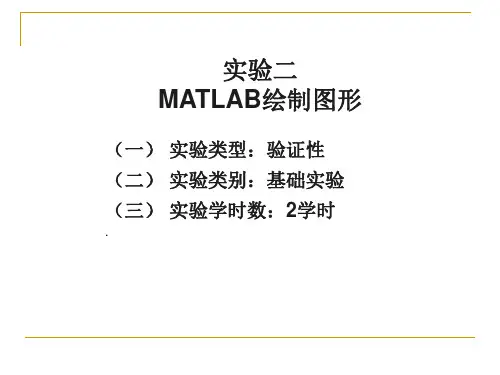
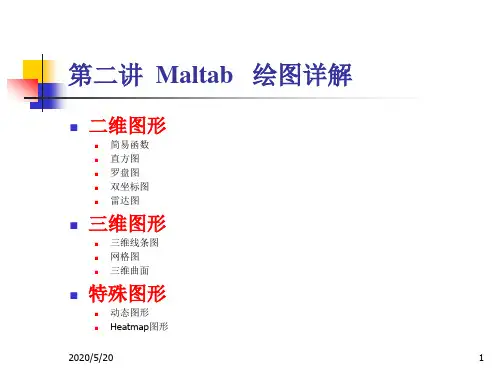


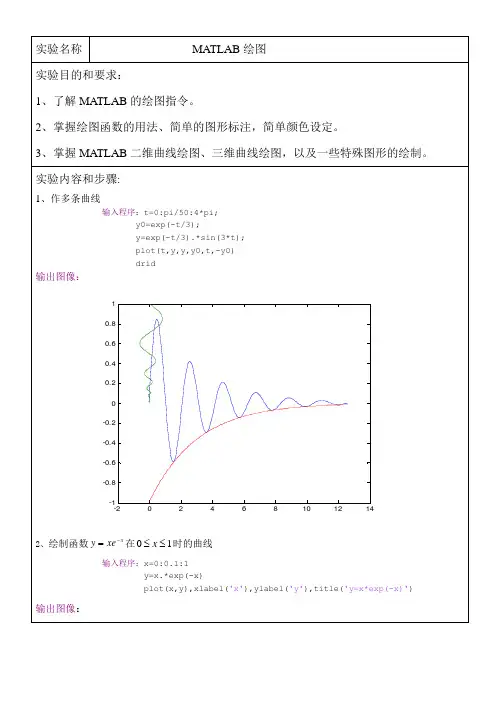
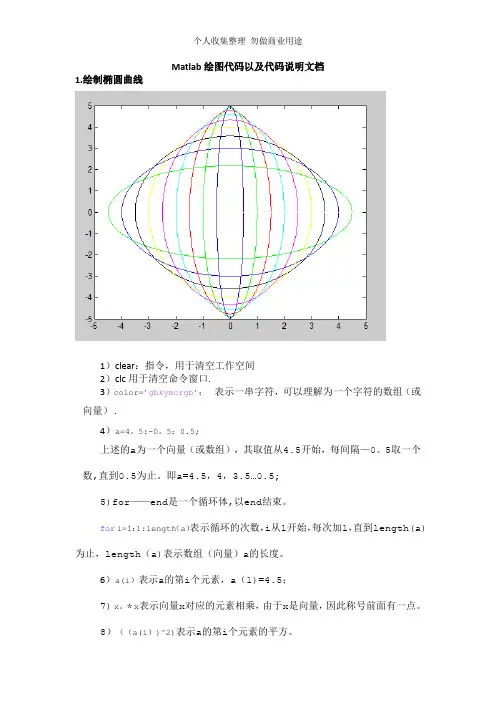
Matlab绘图代码以及代码说明文档1.绘制椭圆曲线1)clear:指令,用于清空工作空间2)clc用于清空命令窗口.3)color=’gbkymcrgb’;表示一串字符,可以理解为一个字符的数组(或向量).4)a=4。
5:-0。
5:0.5;上述的a为一个向量(或数组),其取值从4.5开始,每间隔—0。
5取一个数,直到0.5为止。
即a=4.5,4,3.5…0.5;5)for——end是一个循环体,以end结束。
for i=1:1:length(a)表示循环的次数,i从1开始,每次加1,直到length(a)为止,length(a)表示数组(向量)a的长度。
6)a(i)表示a的第i个元素,a(1)=4.5;7)x。
*x表示向量x对应的元素相乘,由于x是向量,因此称号前面有一点。
8)((a(i))^2)表示a的第i个元素的平方。
9)sqrt(a),是一个函数,对a进行开方.10)color(i)是字符数组color的第i个元素,数组前面有定义。
11)hold on是图像保持,就是绘制下一个椭圆时,上一个已经绘制的仍在图形界面上,不会消失。
2.多图形绘制1)sin(t)表示对t求它的正弦,是一个正弦函数.2)subplot(2,2,1),是一个函数,第一个参数2表示将绘图的窗口分割成两行显示;第二个参数2表示将绘图的界面分为两列显示,因此为两行两列4块显示。
第三个参数1表示在第1块(从左向右,从上向下)绘制图像。
3)plot(t1,y1,'.r’)其中,"。
”表示图像的形状为“点”,r为颜色。
4)axis([0,3。
1427,—1,1])表示固定坐标轴,只显示x轴的0到3.1427的区间;y轴的—1到1的区间.5)plot(t1,y1,'b'),由于b前面没有一点,因此是坐标点之间的连线。
6)title(’子图(3)’)表示该图的标题为“子图(3)”,是一个函数,参量为字符串。
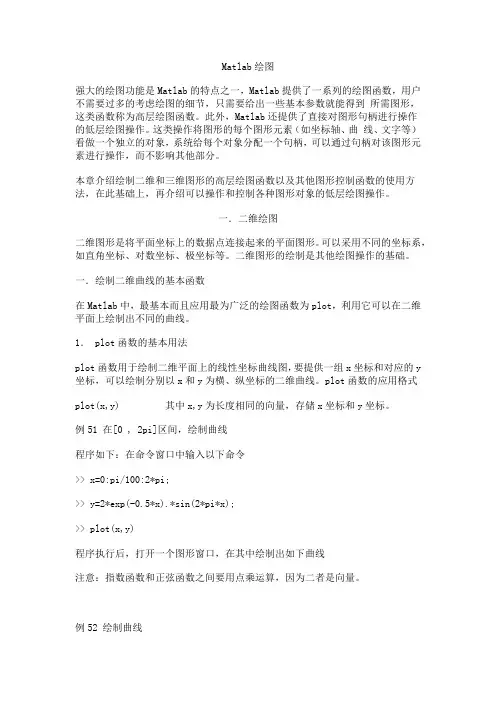
Matlab绘图强大的绘图功能是Matlab的特点之一,Matlab提供了一系列的绘图函数,用户不需要过多的考虑绘图的细节,只需要给出一些基本参数就能得到所需图形,这类函数称为高层绘图函数。
此外,Matlab还提供了直接对图形句柄进行操作的低层绘图操作。
这类操作将图形的每个图形元素(如坐标轴、曲线、文字等)看做一个独立的对象,系统给每个对象分配一个句柄,可以通过句柄对该图形元素进行操作,而不影响其他部分。
本章介绍绘制二维和三维图形的高层绘图函数以及其他图形控制函数的使用方法,在此基础上,再介绍可以操作和控制各种图形对象的低层绘图操作。
一.二维绘图二维图形是将平面坐标上的数据点连接起来的平面图形。
可以采用不同的坐标系,如直角坐标、对数坐标、极坐标等。
二维图形的绘制是其他绘图操作的基础。
一.绘制二维曲线的基本函数在Matlab中,最基本而且应用最为广泛的绘图函数为plot,利用它可以在二维平面上绘制出不同的曲线。
1. plot函数的基本用法plot函数用于绘制二维平面上的线性坐标曲线图,要提供一组x坐标和对应的y 坐标,可以绘制分别以x和y为横、纵坐标的二维曲线。
plot函数的应用格式plot(x,y) 其中x,y为长度相同的向量,存储x坐标和y坐标。
例51 在[0 , 2pi]区间,绘制曲线程序如下:在命令窗口中输入以下命令>> x=0:pi/100:2*pi;>> y=2*exp(-0.5*x).*sin(2*pi*x);>> plot(x,y)程序执行后,打开一个图形窗口,在其中绘制出如下曲线注意:指数函数和正弦函数之间要用点乘运算,因为二者是向量。
例52 绘制曲线这是以参数形式给出的曲线方程,只要给定参数向量,再分别求出x,y向量即可输出曲线:>> t=-pi:pi/100:pi;>> x=t.*cos(3*t);>> y=t.*sin(t).*sin(t);>> plot(x,y)程序执行后,打开一个图形窗口,在其中绘制出如下曲线以上提到plot函数的自变量x,y为长度相同的向量,这是最常见、最基本的用法。

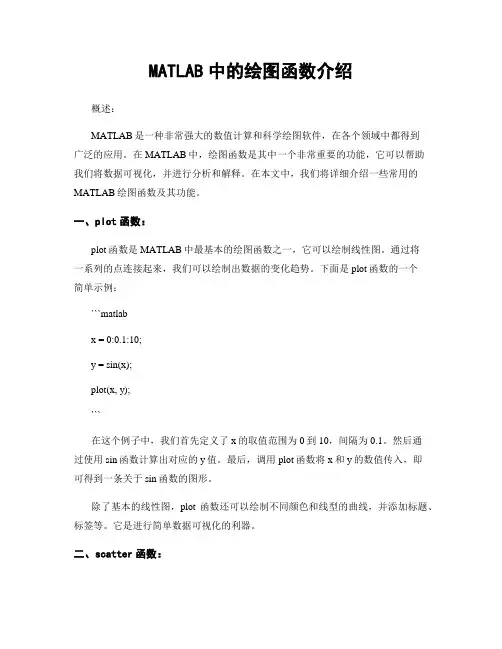
MATLAB中的绘图函数介绍概述:MATLAB是一种非常强大的数值计算和科学绘图软件,在各个领域中都得到广泛的应用。
在MATLAB中,绘图函数是其中一个非常重要的功能,它可以帮助我们将数据可视化,并进行分析和解释。
在本文中,我们将详细介绍一些常用的MATLAB绘图函数及其功能。
一、plot函数:plot函数是MATLAB中最基本的绘图函数之一,它可以绘制线性图。
通过将一系列的点连接起来,我们可以绘制出数据的变化趋势。
下面是plot函数的一个简单示例:```matlabx = 0:0.1:10;y = sin(x);plot(x, y);```在这个例子中,我们首先定义了x的取值范围为0到10,间隔为0.1。
然后通过使用sin函数计算出对应的y值。
最后,调用plot函数将x和y的数值传入,即可得到一条关于sin函数的图形。
除了基本的线性图,plot函数还可以绘制不同颜色和线型的曲线,并添加标题、标签等。
它是进行简单数据可视化的利器。
二、scatter函数:相比于plot函数,scatter函数可以绘制散点图,用于展示多个不同数据点之间的分布关系。
通过scatter函数,我们可以方便地比较不同变量之间的相关性。
以下是scatter函数的一个示例:```matlabx = randn(100,1);y = 0.5*x + randn(100,1);scatter(x, y);```在这个例子中,我们首先生成了两组随机数x和y。
然后使用scatter函数将它们绘制成散点图。
通过观察散点图的分布,我们可以判断出x和y之间是否存在线性相关性。
scatter函数还支持设置散点的颜色、大小和透明度等参数,以满足不同的需求。
它是进行多变量分析的重要工具之一。
三、bar函数:bar函数可以用于绘制柱状图,常用于展示各个类别的数据之间的差异。
通过柱状图,我们可以清晰地比较不同类别之间的数值大小。
以下是bar函数的一个示例:```matlabx = categorical({'A', 'B', 'C', 'D'});y = [10, 15, 8, 12];bar(x, y);```在这个例子中,我们首先定义了四个类别,分别是'A'、'B'、'C'和'D'。
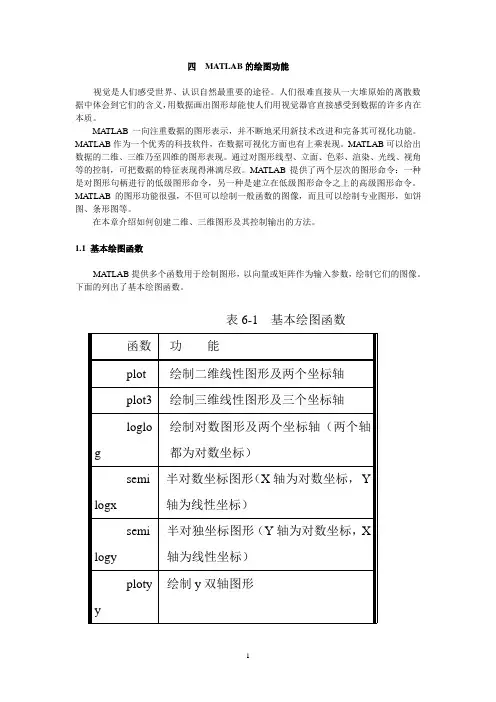
四MATLAB的绘图功能视觉是人们感受世界、认识自然最重要的途径。
人们很难直接从一大堆原始的离散数据中体会到它们的含义,用数据画出图形却能使人们用视觉器官直接感受到数据的许多内在本质。
MA TLAB一向注重数据的图形表示,并不断地采用新技术改进和完备其可视化功能。
MA TLAB作为一个优秀的科技软件,在数据可视化方面也有上乘表现。
MA TLAB可以给出数据的二维、三维乃至四维的图形表现。
通过对图形线型、立面、色彩、渲染、光线、视角等的控制,可把数据的特征表现得淋漓尽致。
MA TLAB提供了两个层次的图形命令:一种是对图形句柄进行的低级图形命令,另一种是建立在低级图形命令之上的高级图形命令。
MA TLAB的图形功能很强,不但可以绘制一般函数的图像,而且可以绘制专业图形,如饼图、条形图等。
在本章介绍如何创建二维、三维图形及其控制输出的方法。
1.1 基本绘图函数MA TLAB提供多个函数用于绘制图形,以向量或矩阵作为输入参数,绘制它们的图像。
下面的列出了基本绘图函数。
表6-1基本绘图函数1.2 二维图形的绘制1.2.1 绘制二维图形的一般步骤为了让读者对绘制图形的过程有一个宏观的了解,在这里先介绍绘制二维图形的一般步骤,具体细节将在后面的章节中进行展开。
绘制二维图形的一般步骤如下:(1)数据的准备:选定所要表现的范围产生自变量采样向量计算相应的函数值向量典型指令:x=0:pi/100:2*pi;(2)选定图形窗及其子图的位置:缺省时,打开Figure No.1,或当前窗,当前子图可用指令指定图形窗号和子图号典型指令:figure(1)%指定1号图形窗subplot(2,2,2)%指定2号子团(3)调用(高层)绘图指令:线型、色彩、数据点形典型指令:plot(x,y,’-ro’)%用红色实线画曲线,其数据点类型为o (4)设置轴的范围与刻度、坐标分格线典型指令:axis([0,inf,-1,1])%设置坐标轴的范围grid on %画坐标分格线(5)图形注释,包括:图名、坐标名、图例、文字说明等典型指令:title(‘专家系统’)%图名xlabel(‘’);ylabel(’y’)%轴名legend(’sinx’,‘cosx‘)%图例text(2,1,’y=sinx‘)%文字说明(6)打印:图形窗上的直接打印选项或按键利用图形后处理软件打印采用图形窗选项或按键打印最简捷。
MATLAB中绘图命令介绍本节将介绍MATLAB基本xy平面及xyz空间的各项绘图命令,包含一维曲线及二维曲面的绘制。
plot是绘制一维曲线的基本函数,但在使用此函数之前,我们需先定义曲线上每一点的x 及y座标。
下例可画出一条正弦曲线:close all;x=linspace(0, 2*pi, 100); % 100个点的x坐标y=sin(x); % 对应的y坐标plot(x,y);小整理:MATLAB基本绘图函数plot: x轴与y轴均为线性刻度(Linear scale)loglog: x轴与y轴均为对数刻度(Logarithmic scale)semilogx: x轴为对数刻度,y轴为线性刻度semilogy: x轴为线性刻度,y轴为对数刻度若要画出多条曲线,只需将座标对依次放入plot函数即可:hold on 保持当前图形,以便继续画图到当前坐标窗口hold off 释放当前图形窗口title(’图形名称’)(都放在单引号内)xlabel(’x轴说明’)ylabel(’y轴说明’)text(x,y,’图形说明’)legend(’图例1’,’图例2’,…)plot(x, sin(x), x, cos(x));若要改变颜色,在座标对後面加上相关字串即可:plot(x, sin(x), 'c', x, cos(x), 'g');若要同时改变颜色及图线型态,也是在座标对後面加上相关字串即可:plot(x, sin(x), 'co', x, cos(x), 'g*');小整理:plot绘图函数的叁数字元、颜色元、图线型态,y 黄色 .点k 黑色o 圆w 白色x xb 蓝色++g 绿色* *r 红色- 实线c 亮青色: 点线m锰紫色-. 点虚线-- 虚线plot3 三维曲线作图图形完成后,我们可用axis([xmin,xmax,ymin,ymax])函数来调整图轴的范围: axis([0, 6, -1.2, 1.2]);axis函数的功能丰富,其常用的用法有:axis equal :纵横坐标轴采用等长刻度axis square:产生正方形坐标系(默认为矩形)axis auto:使用默认设置axis off:取消坐标轴axis on :显示坐标轴此外,MATLAB也可对图形加上各种注解与处理:xlabel('Input Value'); % x轴注解ylabel('Function Value'); % y轴注解title('Two Trigonometric Functions'); % 图形标题legend('y = sin(x)','y = cos(x)'); % 图形注解grid on; % 显示格线我们可用subplot来同时画出数个小图形於同一个视窗之中:subplot(2,2,1); plot(x, sin(x));subplot(2,2,2); plot(x, cos(x));subplot(2,2,3); plot(x, sinh(x));subplot(2,2,4); plot(x, cosh(x));MATLAB还有其他各种二维绘图函数,以适合不同的应用,详见下表。
MATLAB 的二维绘图基础了解了MATLAB 的矩阵和向量概念与输入方法之后,MATLAB 的二维绘图再简单也不过了。
假设有两个同长度的向量 x 和y, 则用plot(x,y) 就可以自动绘制画出二维图来。
如果打开过图形窗口,则在最近打开的图形窗口上绘制此图,如果未打开窗口,则开一个新的窗口绘图。
〖例〗正弦曲线绘制:>> t=0:.1:2*pi;%生成横坐标向量,使其为0,0.1,0.2,...,6.2y=sin(t); % 计算正弦向量plot(t,y) %绘制图形这样立即可以得出如图所示的二维图[4.1(a)]plot() 函数还可以同时绘制出多条曲线,其调用格式和前面不完全一致,但也好理解。
>> y1=cos(t); plot(t,y,t,y1); %或plot(t,[y; y1]), 即输出为两个行向量组成的矩阵。
图形见 4.1(b)。
plot() 函数最完整的调用格式为:>> plot(x1,y1,选项1, x2,y2, 选项2, x3,y3, 选项3, ...)其中所有的选项如表 4.1 所示。
一些选项可以连用,如'-r' 表示红色实线。
由MATLAB 绘制的二维图形可以由下面的一些命令简单地修饰。
如>> xlabel('字符串') % 给横坐标轴加说明>> ylabel('字符串') % 给纵坐标轴加说明,%并自动旋转90度>> title('字符串') % 给整个图形加图题得出的图形如右图所示。
axis() 函数可以手动地设置x,y 坐标轴范围还可以使用plotyy() 函数绘制具有两个纵坐标刻度的图形。
坐标系的分割在MATLAB 图形绘制中是很有特色的,比较规则的分割方式是用subplot() 函数定义的,其标准调用格式为subplot(n,m,k)其中,n 和m 为将图形窗口分成的行数和列数,而k 为相对的编号。
MATLAB绘图及坐标轴设置By D.J. Liu1曲线线型及颜色plot (X1, Y1, LineSpec, …)通过字符串LineSpec指定曲线的线型及颜色。
-solid(实线)-- dash(虚线): dotted(点线)-.dashdot(点画线)r red(红色)g green(绿色)b blue(蓝色)y yellow(黄色)k black(黑色)w white(白色)c cyan(墨绿色)m magenta(紫红色)s square(正方形)d diamond(菱形)o circle(圆圈)p pentagon(五边形)h hexagon(六边形)x交叉符号^向上的三角形v向下的三角形>向左的三角形<向右的三角形12设置曲线线宽、标记点大小,标记点边框颜色和标记点填充颜色等plot (…,’Property Name’, Property Value, …)LineWidth 线宽MarkerEdgeColor 标记点边框线条颜色字符MarkerFaceColor 标记点内部区域填充颜色字符MarkerSize 标记点大小3坐标轴范围设置axis equal 等比例坐标轴axis square 以当前坐标轴范围为基础,将坐标轴区域调整为方格形axis ( [xmin xmax ymin ymax] ) 设置坐标轴在指定的区间axis normal 自动调整纵横轴比例,使当前坐标轴范围内的图形显示达到最佳效果axis auto 将当前绘图区的坐标轴范围设置为MATLAB自动调整的区间范围选项和比例设置可以联合使用,默认的设置为axis auto normalaxis manual 冻结当前坐标轴范围,以后叠加绘图都在当前坐标轴范围内显示axis tight 采用紧密模式设置当前坐标轴范围,即以用户数据范围为坐标轴范围比例4坐标轴刻度设置Set (gca, ’XTick’, [0 1 2]) 设置X坐标轴刻度数据点位置set (gca, 'XTickLabel', {'a','b','c'}) 设置X坐标轴刻度处显示的字符set (gca, 'FontName', 'Times New Roman', 'FontSize', 14) 设置坐标轴刻度字体名称及大小‘FontWeight’,’bold’ 加粗‘FontAngle’,’italic’ 斜体5 示例a =linspace (1, 2, 10)plot (a, '--pr', 'linewidth', 1.5, 'MarkerEdgeColor', 'r', 'MarkerFaceColor', 'm', 'MarkerSize', 10)legend ('a', 'Location', 'best')title ('a' ,'FontName', 'Times New Roman', 'FontWeight', 'Bold', 'FontSize', 16)xlabel ('T', 'FontName', 'Times New Roman', 'FontSize', 14)ylabel ('a', 'FontName', 'Times New Roman', 'FontSize', 14, 'Rotation', 0)axis auto equalset (gca, 'FontName', 'Times New Roman', 'FontSize', 14)2。